小米Civi 1S怎么截长图?三步教你搞定超长截图。
Xiaomi Civi 1S作为一款主打轻薄设计与时尚拍照的智能手机,其系统功能在日常使用中兼顾了实用性与便捷性,截长图是许多用户在浏览网页、保存聊天记录或整理文档时常用的功能,Xiaomi Civi 1S基于MIUI系统提供了多种截长图的方法,满足不同场景下的需求,以下将详细介绍Xiaomi Civi 1S截长图的具体操作步骤、适用场景及注意事项,帮助用户充分利用这一功能。
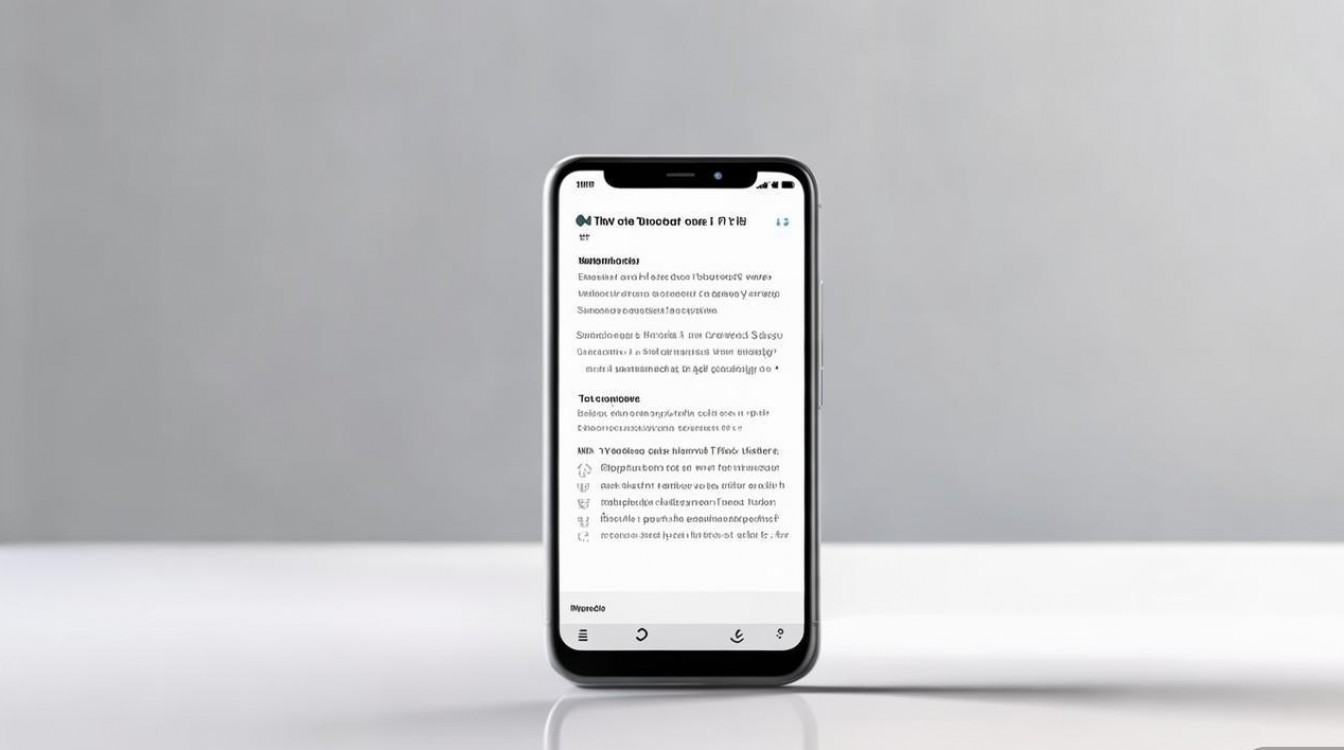
通过系统自带截屏工具截长图
Xiaomi Civi 1S的MIUI系统内置了功能强大的截屏工具,支持标准截屏、长截图、滚动截屏等多种模式,操作简单直观,以下是具体步骤:
-
触发截屏
- 快速连续按下手机的“电源键”+“音量减小键”(部分用户可能设置的是“电源键”+“Home键”,可根据个人习惯调整),屏幕会闪烁并提示“截屏成功”,此时进入截屏编辑界面。
- 或通过手势截屏:在设置中开启“三指下滑截屏”功能后,用三指在屏幕上向下滑动即可快速截屏。
-
选择长截图模式
- 截屏成功后,底部会弹出工具栏,点击“滚动截屏”或“长截图”选项(不同MIUI版本名称可能略有差异,功能一致)。
- 系统会自动识别屏幕内容并向下滚动,生成一张包含页面全部内容的长图,若页面内容较多,可能需要等待几秒钟,滚动过程会自动停止,用户也可手动点击“停止”按钮结束。
-
编辑与保存
- 进入编辑界面后,用户可对长图进行裁剪、添加文字、标注、马赛克等操作,点击“裁剪”按钮可调整长图范围,拖动边缘可保留或删除不需要的部分。
- 完成编辑后,点击右上角的“保存”按钮,长图将默认保存至手机相册的“截图”文件夹中,也可点击“分享”按钮直接通过社交应用、邮件等方式发送。
通过浏览器截长图(适用于网页内容)
当需要截取网页长图时,Xiaomi Civi 1S的浏览器应用(如系统自带“小米浏览器”或第三方浏览器)提供了便捷的滚动截屏功能,步骤如下:
-
打开网页并进入截屏模式
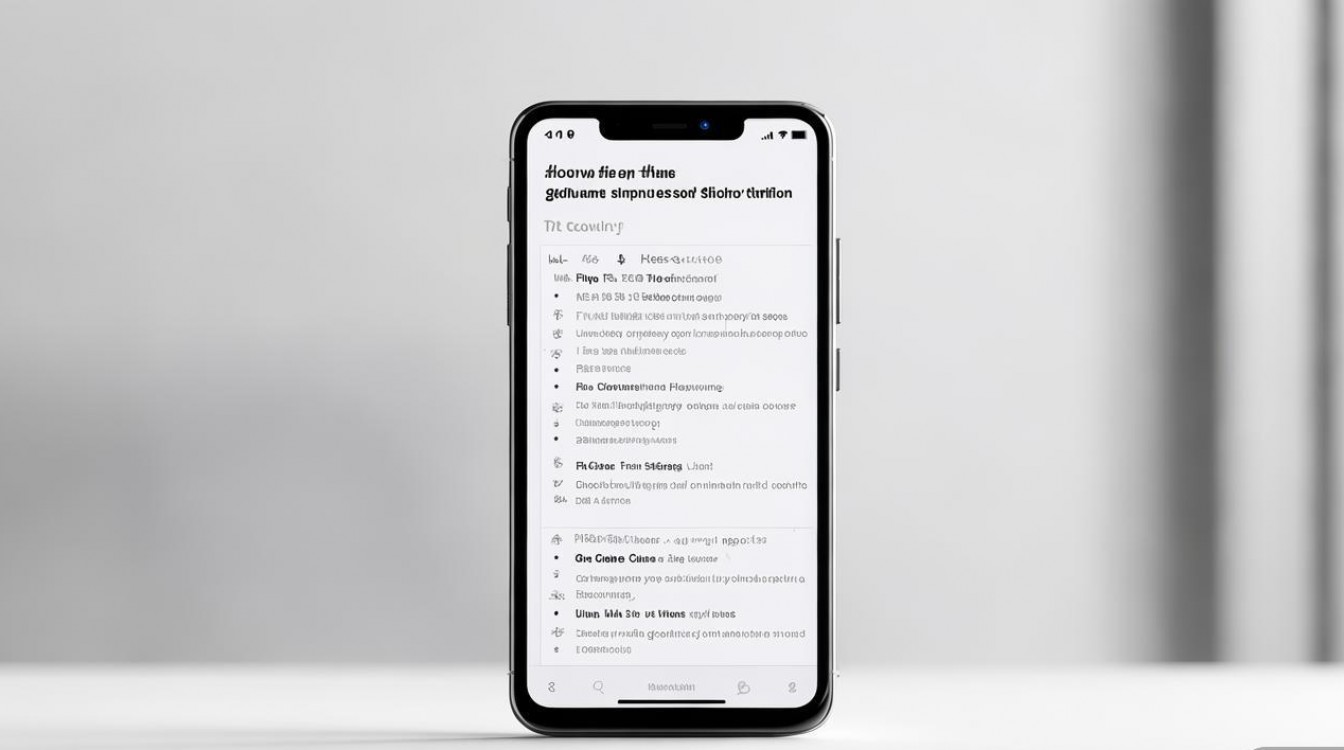
- 使用浏览器打开目标网页,确保页面加载完成。
- 点击浏览器菜单按钮(通常为右下角的“√”或“...”图标),在弹出的选项中选择“分享”或“截屏”,部分浏览器会直接显示“滚动截屏”入口。
-
自动滚动截取
- 点击“滚动截屏”后,浏览器会自动从当前页面位置开始向下滚动,用户可随时点击屏幕暂停或继续滚动,直至截取完整内容。
- 若网页包含大量内容,截取过程可能需要多次操作,建议分段截取后通过图片编辑软件拼接。
-
保存与编辑
截取完成后,浏览器会提示保存图片,用户可选择保存路径并命名,部分浏览器支持直接在截屏后进入编辑界面,进行简单调整。
通过第三方截屏应用截长图
若系统自带功能无法满足需求(如需要高级编辑、分段截取或OCR识别等),用户可从应用商店下载第三方截屏工具,如“截图精灵”、“长截图专业版”等,以“截图精灵”为例,操作步骤如下:
-
下载与安装
在应用商店搜索“截图精灵”,下载并安装应用,首次使用需授予截屏和存储权限。
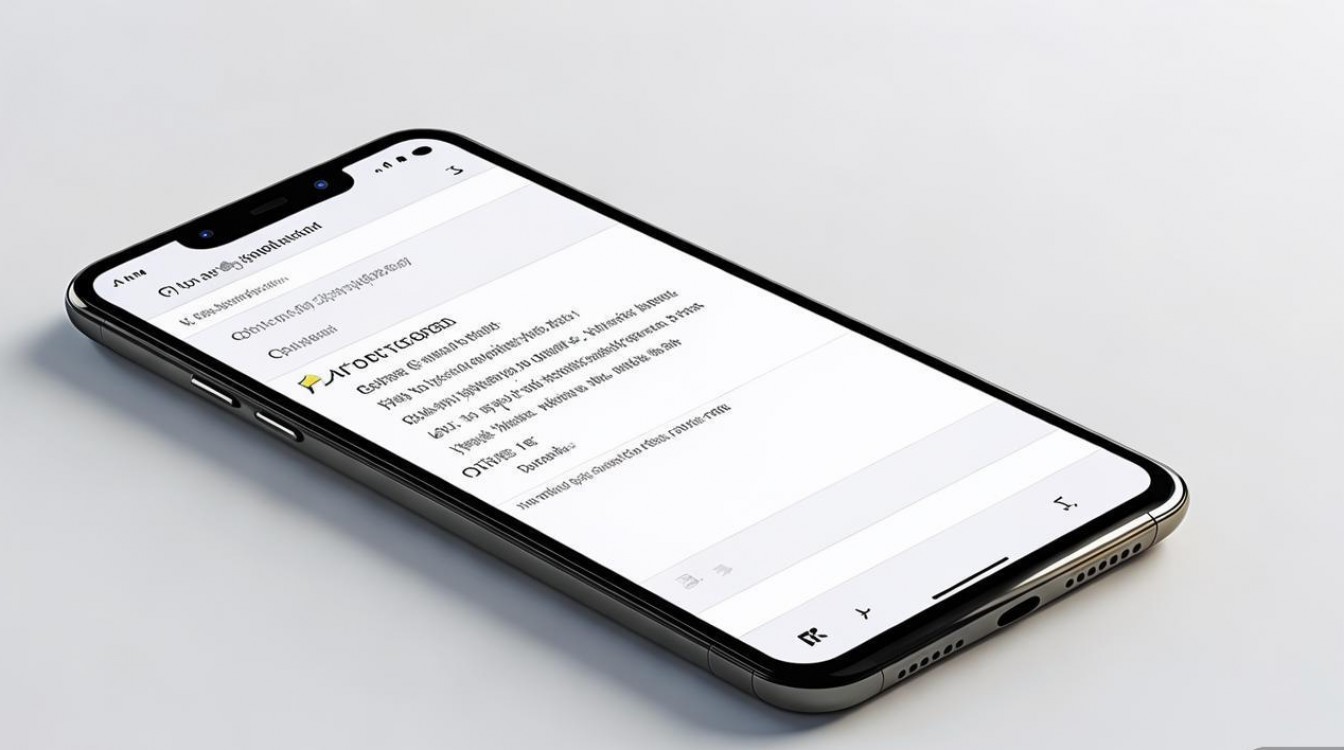
-
应用内截屏
- 打开“截图精灵”,点击“开始截屏”按钮,此时屏幕会显示半透明悬浮球,用户可拖动悬浮球至目标区域,点击后应用会自动识别页面并滚动截取。
- 支持手动控制滚动速度和范围,也可选择“智能截取”模式,自动识别网页、聊天记录等内容结构。
-
高级编辑功能
截取完成后,第三方应用通常提供更丰富的编辑功能,如添加贴纸、涂鸦、文字、虚线框等,部分应用还支持PDF转换、OCR文字识别、云端同步等功能。
截长图时的注意事项
- 存储空间:长图文件较大,若频繁截取长图,建议定期清理相册中的截图或使用云存储服务,避免占用过多手机内存。
- 系统版本差异:MIUI系统版本更新可能导致截屏功能入口或操作步骤略有变化,建议保持系统更新至最新版本,以获得最佳体验。
- 应用兼容性:部分第三方应用(如银行类、办公类APP)可能禁止截屏功能,此时系统截屏工具会提示“无法截取该页面内容”,需通过其他方式保存信息。
- 滚动速度控制:截取超长页面时,系统自动滚动可能较快,建议手动控制滚动速度,确保内容完整截取,避免遗漏关键信息。
相关问答FAQs
Q1:为什么我的Xiaomi Civi 1S截长图时只截取了一部分?
A:截长图不完整可能由以下原因导致:①页面内容过多,滚动速度过快导致系统未完全加载;②手机内存不足,截取过程中中断;③目标应用禁止截屏(如部分银行、支付类APP),建议尝试手动控制滚动速度、清理手机内存或更换其他方式保存内容。
Q2:截取的长图如何拼接多张图片? 过长需分段截取,可通过手机相册的“拼图”功能或第三方图片编辑软件(如“美图秀秀”“Snapseed”)拼接,具体步骤:打开编辑软件→选择“拼图”功能→上传分段截取的图片→调整顺序和拼接方式→保存最终图片,部分MIUI系统相册也支持“智能拼接”功能,可自动识别连续图片并合并。
版权声明:本文由环云手机汇 - 聚焦全球新机与行业动态!发布,如需转载请注明出处。



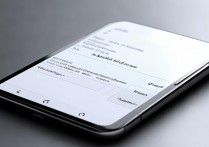
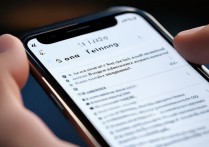
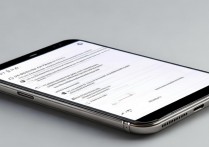





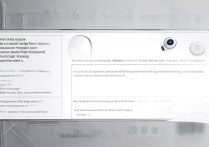
 冀ICP备2021017634号-5
冀ICP备2021017634号-5
 冀公网安备13062802000102号
冀公网安备13062802000102号